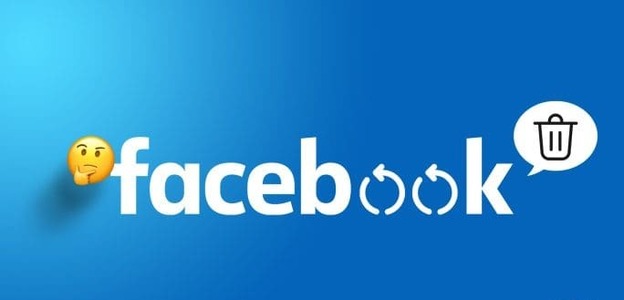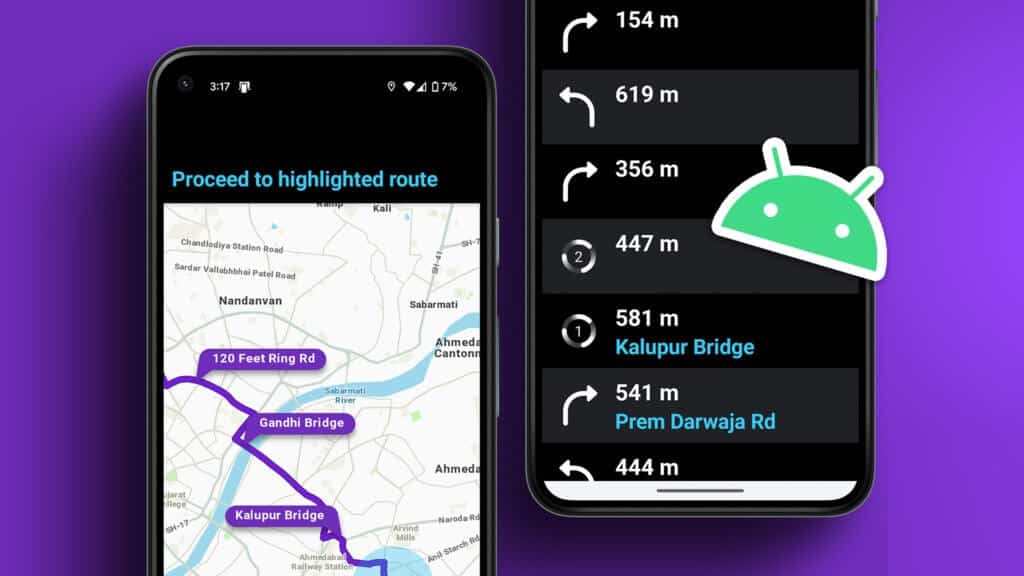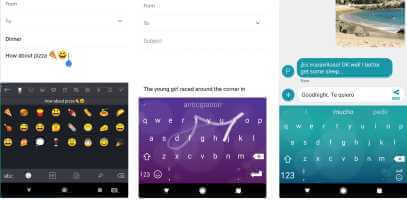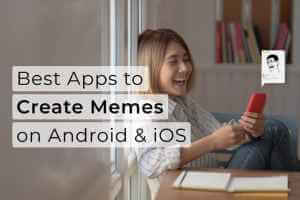Jeg fik TikTok Den er for nylig blevet populær og drives af finjusteret AI-teknologi, der anbefaler kortfattet personligt indhold. Det kan dog være udfordrende at vælge det rigtige brugernavn til din konto. TikTok Din er en vanskelig sag. Hvis du finder på et bedre navn efter først at have oprettet det, kan du her se, hvordan du ændrer dit TikTok-brugernavn uden besvær.
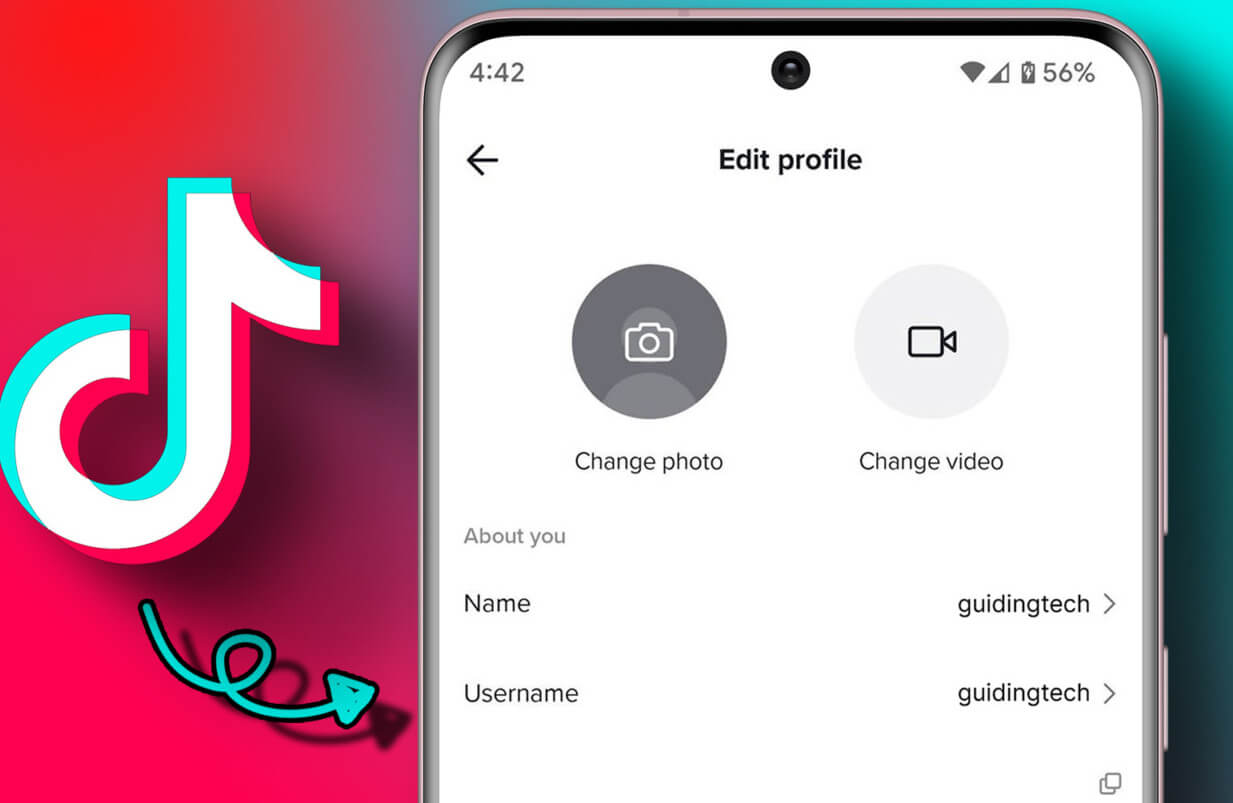
Dit brugernavn er et af de vigtigste aspekter af din TikTok-profil; nogle gange skal det ændres, så det passer til din identitet eller dit brand. Det er dog lige så vigtigt at forstå, hvordan man gør det korrekt. Hvis du ikke gør det, kan du blive udelukket, som det er tilfældet med Skift TikTok-alder.
Derudover er det også vigtigt at kende nogle grundlæggende ting, før du fortsætter med at ændre dit TikTok-brugernavn. Lad os se på dem.
Ting du skal vide, før du ændrer dit brugernavn
Før du fortsætter med at ændre dit brugernavn, er der nogle begrænsninger og ting, du skal overveje.
- Du kan kun ændre dit TikTok-brugernavn én gang hver 30. dag.
- Dit TikTok-brugernavn må kun indeholde bogstaver, tal, punktummer og understregninger. Det må ikke slutte med et punktum.
- Når du ændrer dit brugernavn, ændres dit profillink også.
- Hvis du har en bekræftet TikTok-konto, vil ændring af dit brugernavn resultere i, at du mister dit bekræftelsesbadge.
- Du bør kontakte TikTok Support for at få hjælp til at ændre dit brugernavn, mens du beholder dit verifikationsbadge.
Lad os med det dykke ned i den trinvise proces med at ændre dit brugernavn.
Sådan ændres dit TikTok -brugernavn
Du kan ændre dit brugernavn på TikTok ved hjælp af både desktop- og mobilappen, hvilket giver dig mulighed for at tilpasse din profil og opleve den på farten.
På TikTok til Android og iOS
Trin 1: Åben TikTok app og gå til Mig-fanen Fra bunden.
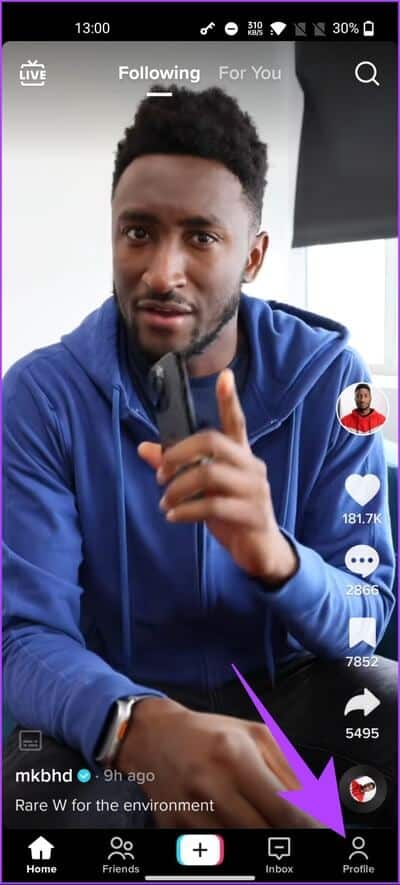
Trin 2: ned Antal følgere og følgere Klik direkte i din profil på Rediger profil.
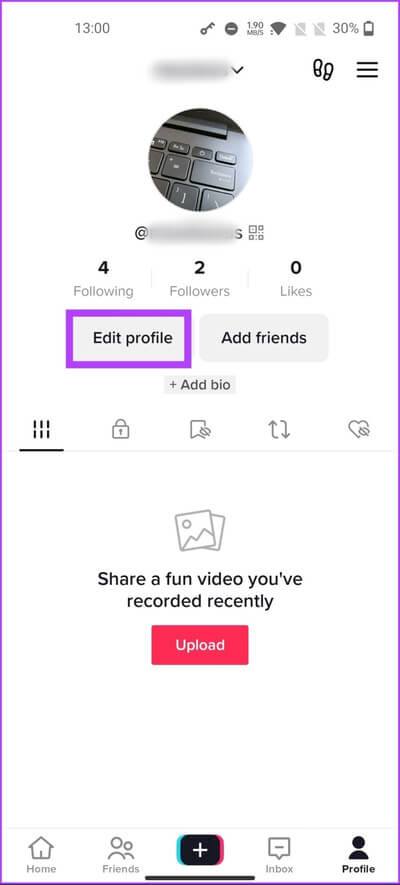
Trin 3: På siden Rediger profil skal du klikke på dit brugernavn under Om dig
Trin 4: Klik nu Tekstfelt Indtast det nye brugernavn, du ønsker at have.
Bemærk: Hvis du ændrer dit brugernavn, ændres linket til din profil også, hvilket betyder, at du skal opdatere linket til din nye TikTok-profil et andet sted.
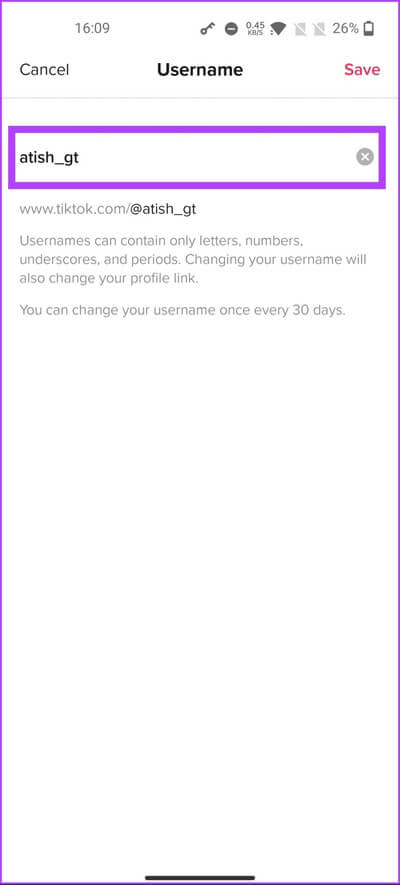
Trin 5: Du vil se et grønt flueben, hvis brugernavnet er tilgængeligt. Tryk derefter på Gemme i øverste højre hjørne.
Bemærk: Hvis brugernavnet allerede findes, får du en rød fejlmeddelelse med teksten "Dette brugernavn er ikke tilgængeligt. Prøv et foreslået brugernavn, eller indtast et nyt."
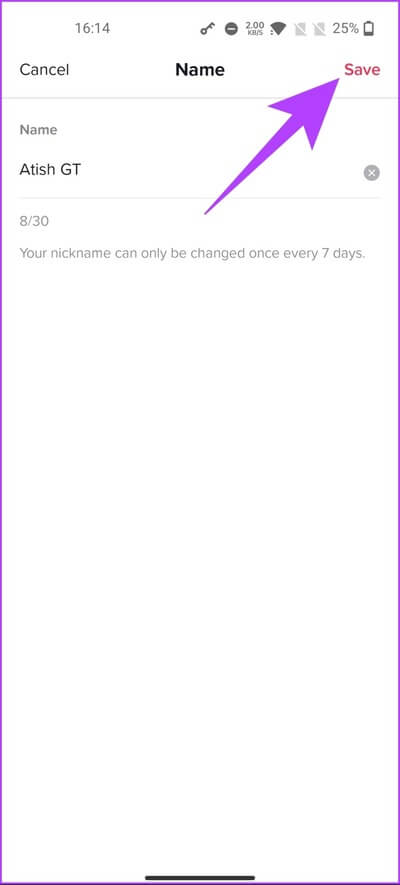
Trin 6: Klik på i pop op-vinduet Angiv brugernavn.
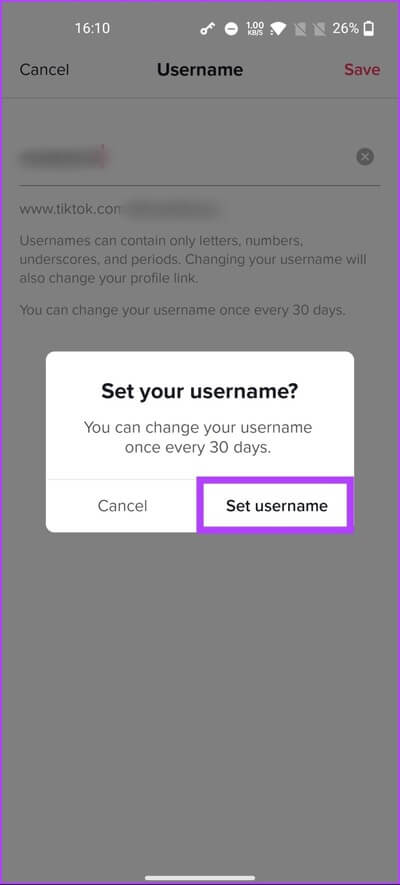
Det var det. Du har ændret dit brugernavn. Hvis du ikke bruger TikTok på din telefon, kan du gå videre til den næste metode for at lære, hvordan du ændrer dit brugernavn på TikTok på nettet.
på nettet
TikTok fungerer godt i browseren, men der er stadig behov for mange flere værktøjer og muligheder. Det er dog muligt at ændre dit brugernavn, og du kan ændre det, når du vil. Følg nedenstående trin.
Trin 1: Åben TikTok I din foretrukne browser, og log ind med dine loginoplysninger.
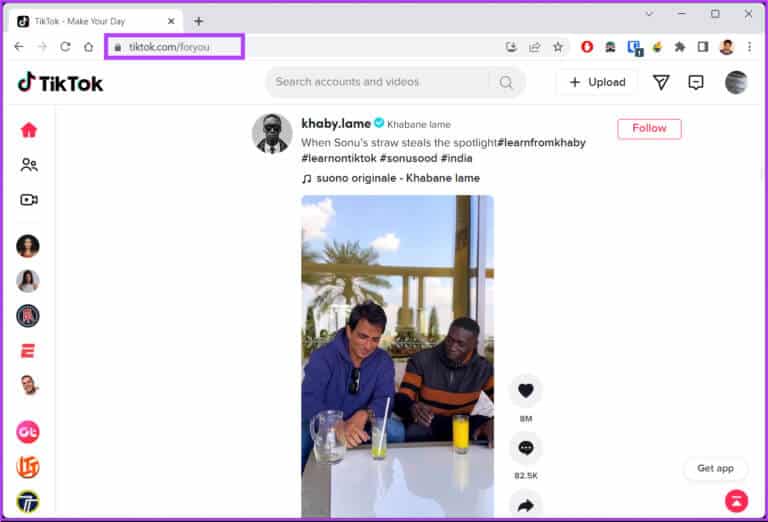
Trin 2: trykke på Dit profilbillede i øverste højre hjørne.
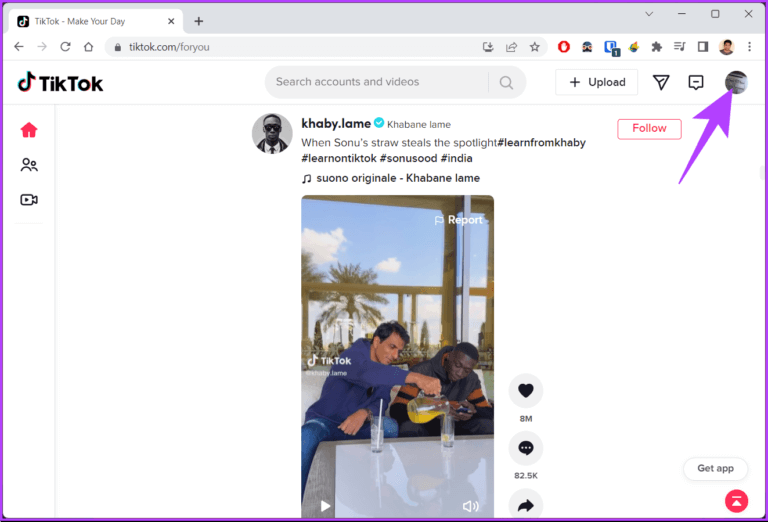
Trin 3: Vælg fra rullemenuen Se profil.
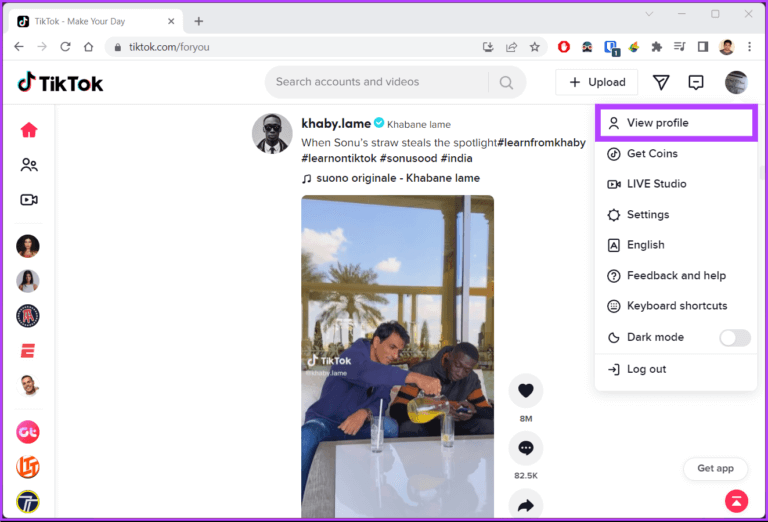
Trin 4: Klik på Rediger profil.
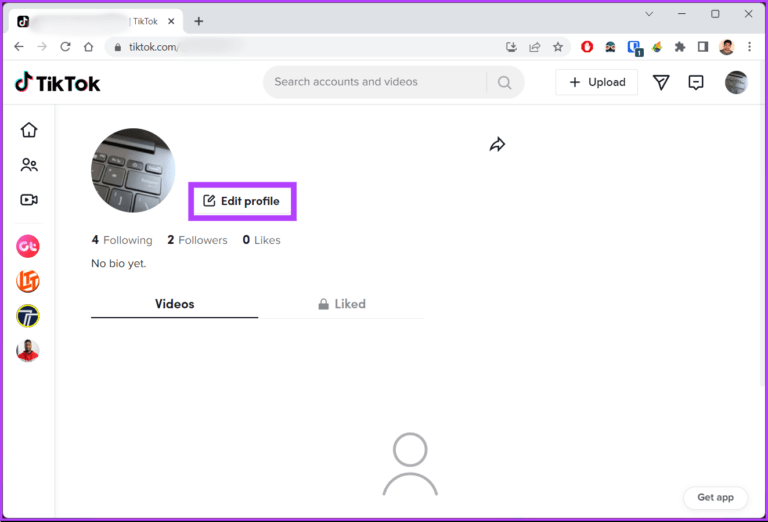
Trin 5: På siden Rediger profil skal du klikke på tekstfeltet ud for Brugernavn og indtaste dit ønskede brugernavn.
Bemærk: Hvis brugernavnet allerede findes, får du en rød fejlmeddelelse med teksten "Dette brugernavn er ikke tilgængeligt. Prøv et foreslået brugernavn, eller indtast et nyt."
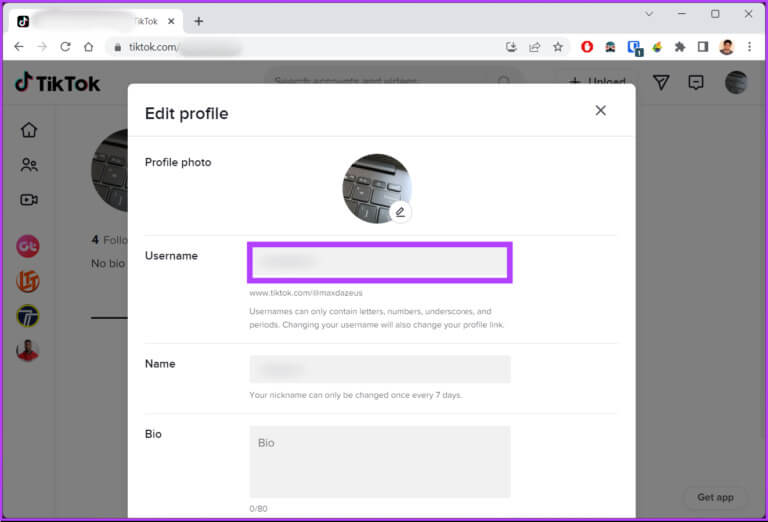
Trin 6: du vil se grønt flueben Hvis brugernavnet er tilgængeligt, skal du klikke på Gemme I øverste højre hjørne.
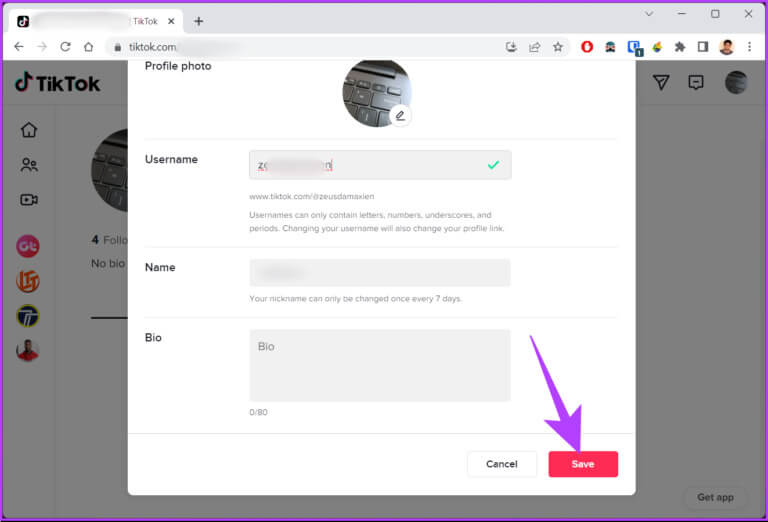
Trin 7: I pop op-vinduet skal du vælge vægt.
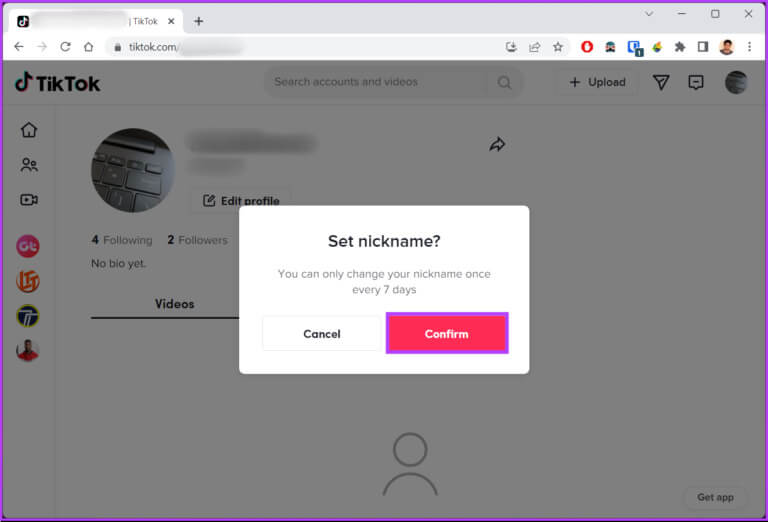
Det var det. Du har ændret dit brugernavn. Hvis du ikke vil ændre dit brugernavn, men i stedet vil ændre dit visningsnavn, skal du springe til den næste metode.
Sådan ændrer du dit visningsnavn på TikTok
Hvis du er bekymret for at ændre dit TikTok-brugernavn, så skift dit navn i stedet, da det ikke påvirker linket til din TikTok-profil, hvilket sparer dig en masse tid. I modsætning til dit brugernavn kan du også ændre dit navn én gang hver syvende dag.
På Android- eller iOS-appen
Trin 1: Åben TikTok app Og gå til fanen Me i den nederste navigationslinje.
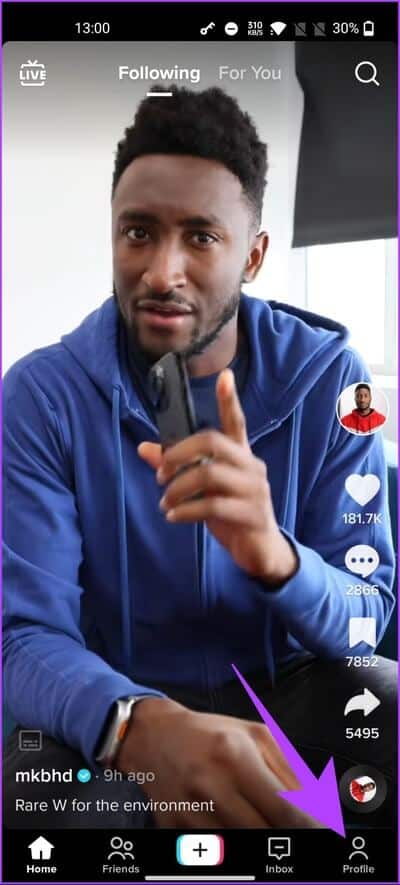
Trin 2: ned Antal følgere og følgere Klik på knappen direkte i din profil Rediger profil.
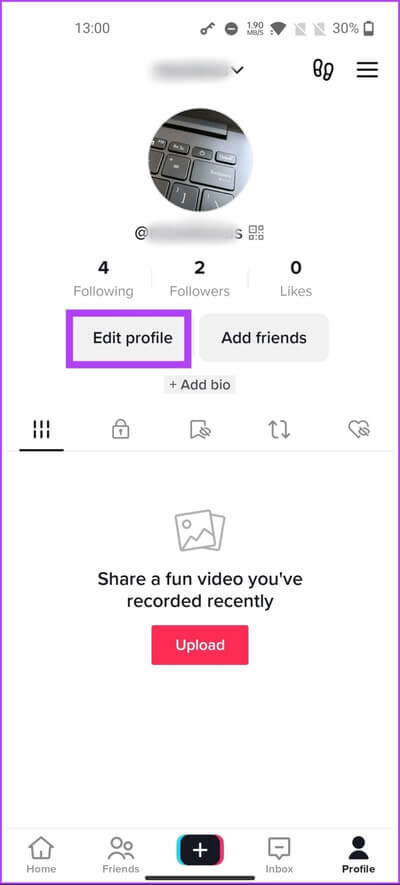
Trin 3: i side Rediger profil Klik på navnet nedenfor. Om dig
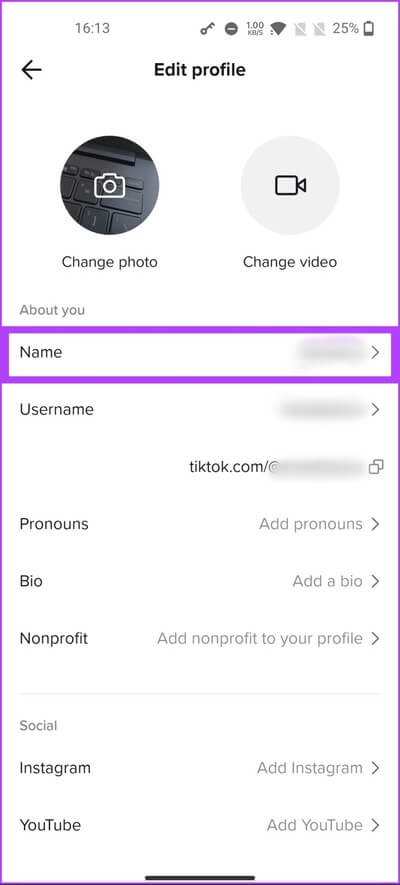
Trin 4: Klik nu på feltet. Tekst Skriv det navn, du vil have vist på din profil.
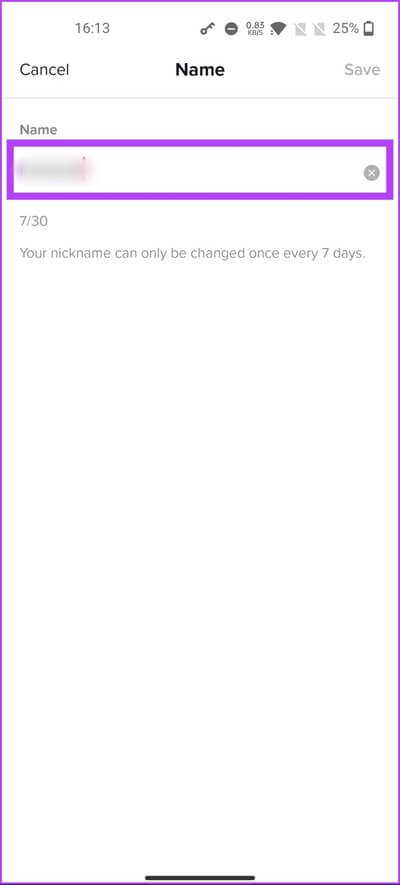
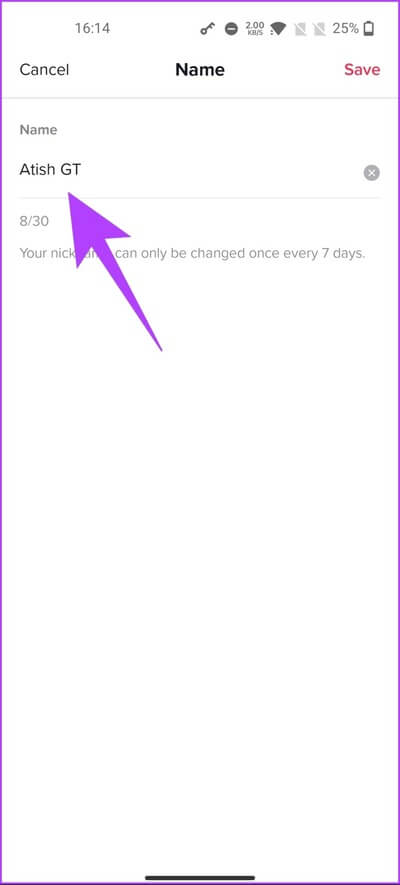
Trin 5: Tryk til sidst på Gemme fra øverste højre hjørne.
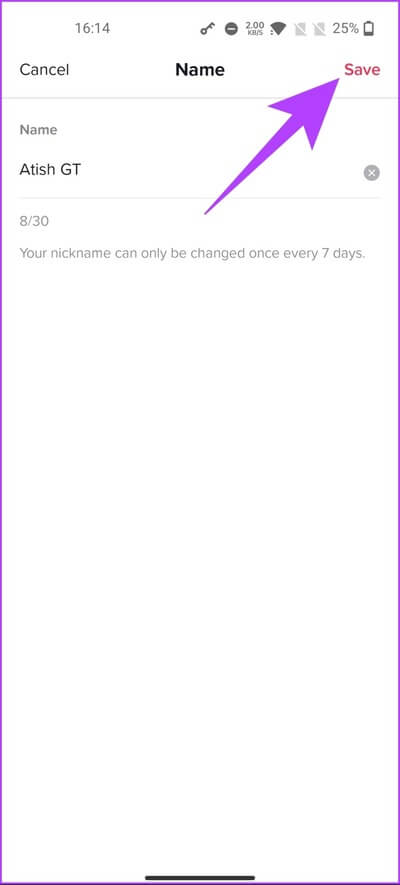
Det var alt. Du har nu ændret dit navn på TikTok. Hvis du ikke er mobilbruger, men ønsker at gøre det samme på webversionen af TikTok, kan du gøre det. Læs videre.
på nettet
Trin 1: Åben TikTok I din foretrukne browser, og log ind. Adgang Brug af dine legitimationsoplysninger.
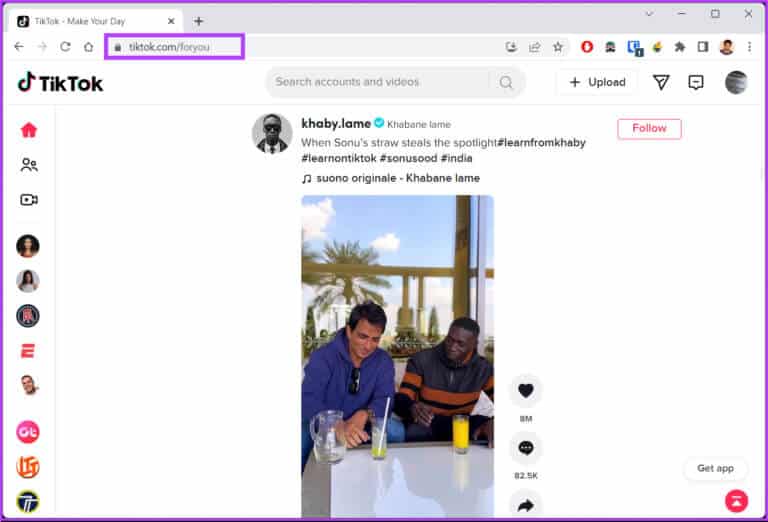
Trin 2: Gå til Dit profilbillede i øverste højre hjørne.
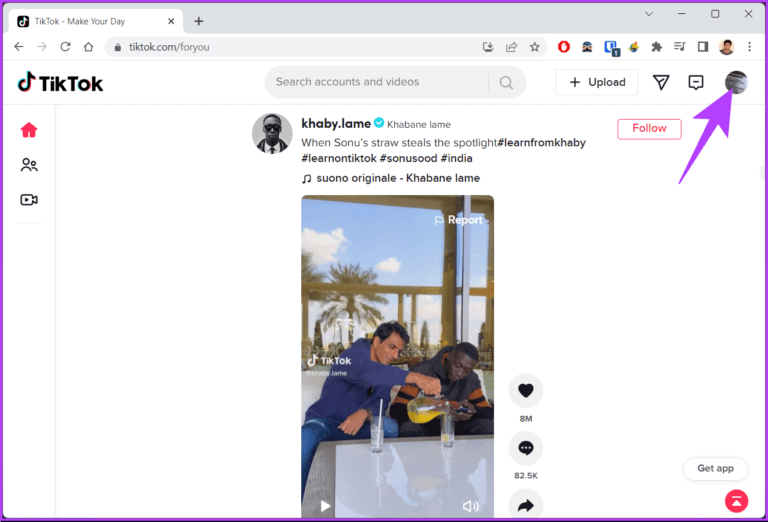
Trin 3: Vælg fra rullemenuen et tilbud Profil personligt.
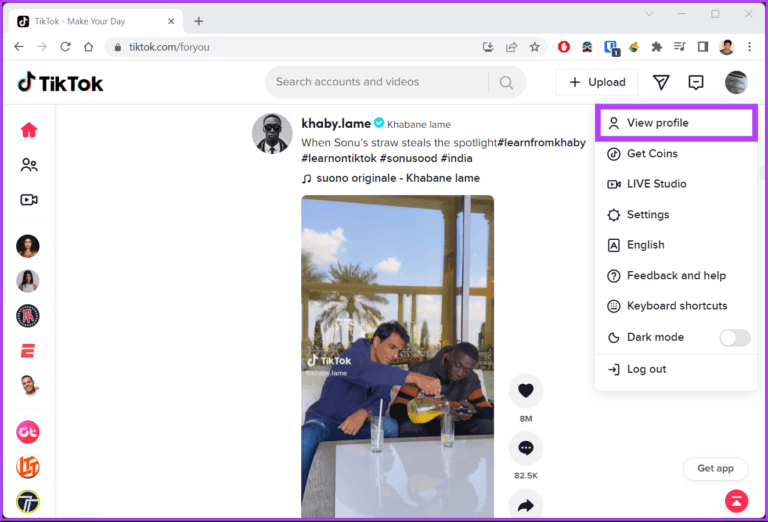
Trin 4: Klik på Modifikation Profil personligt.
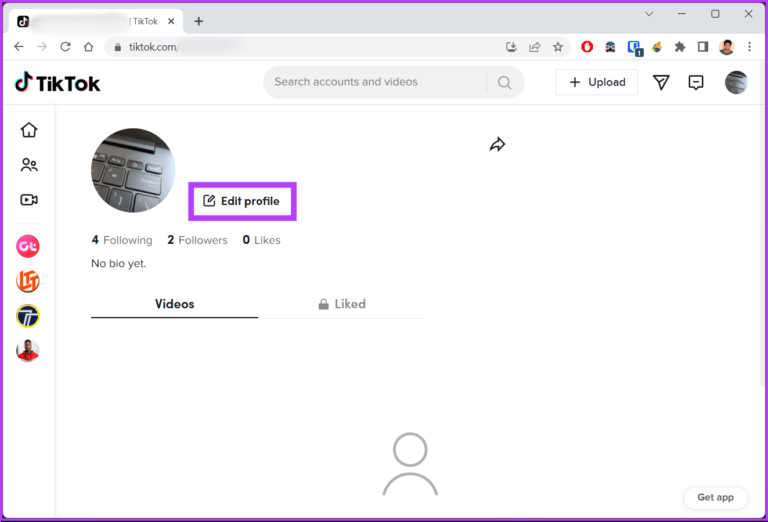
Du vil blive overført til Rediger profilside.
Trin 5: Vælg et felt Tekst Indtast det navn, du vil have vist på din profil.
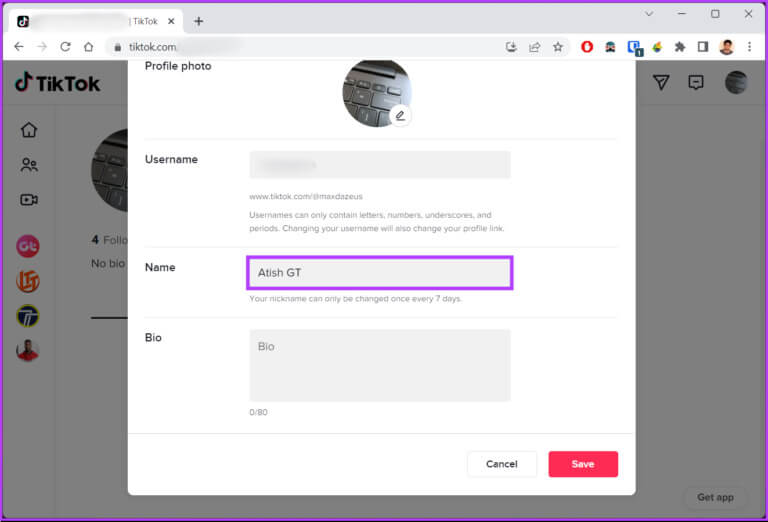
Trin 6: Vælg endelig Gemme i nederste højre hjørne.
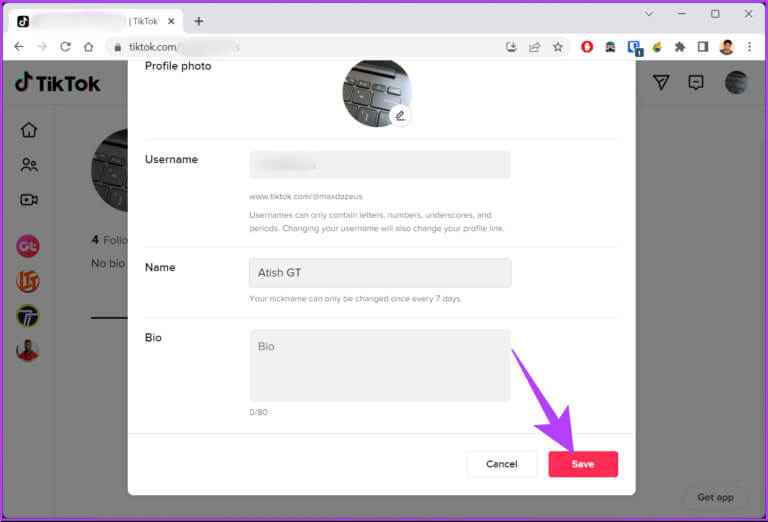
Trin 7: I pop op-vinduet skal du vælge vægt.
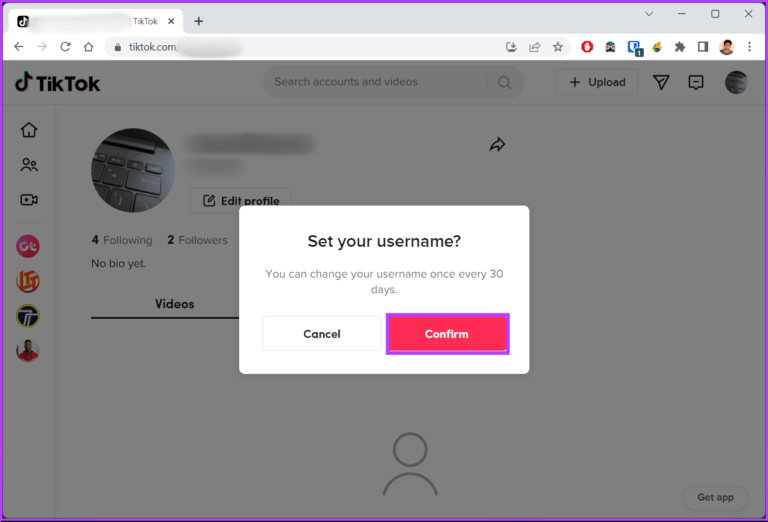
Det er dog nemt at ændre dit profilnavn på TikTok. Hvis du har spørgsmål, kan du se FAQ-sektionen nedenfor.
Spørgsmål og svar
Q1. Kan jeg ændre mit brugernavn inden for 30 dage?
Svar: Desværre kan du kun ændre dit brugernavn én gang hver 30. dag. Selvom en løsning til at omgå denne ventetid ved at ændre din telefons dato- og tidsindstillinger har floreret online, virker den ikke.
Q2. Mister jeg følgere, hvis jeg ændrer mit brugernavn?
Svar: Nej, der vil ikke være nogen ændringer på din konto, herunder: Følgere og fulgteDet eneste, der ændrer sig, er linket til din profil.
Q3. Kan man oprette to TikTok-konti med det samme nummer?
Svar: Du kan ikke bruge det samme telefonnummer til at oprette yderligere eller flere konti, da dit mobiltelefonnummer kun kan være knyttet til én TikTok-konto. Hvis du planlægger at oprette en ny konto, skal du bruge et andet telefonnummer eller ændre det telefonnummer, der er knyttet til din eksisterende konto.
Uhåndteret
Nu hvor du ved, hvordan du ændrer dit brugernavn på TikTok, hvad venter du så på? Gå videre og omdøb din TikTok-identitet én gang for alle. Du kan også læse om de bedste TikTok-privatlivs- og sikkerhedsindstillinger for brugere.